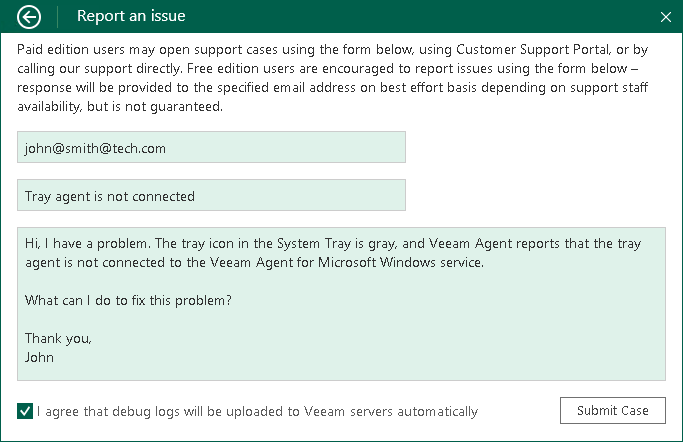問題の報告
このページで
サポートケースは、コントロールパネルから送信します。サポートケースを送信するには、次の手順を実行します。
- システムトレイのVeeam Agent for Microsoft Windowsアイコンをダブルクリックするか、システムトレイのVeeam Agent for Microsoft Windowsアイコンを右クリックして[Control Panel]を選択します。
- メインメニューで、[Support]を選択します。
- [Technical Support]をクリックします。
- [Report an issue ]ウィンドウの電子メールフィールドに、有効な電子メールアドレスを入力します。
入力した電子メールアドレスがVeeam Customer Support Portalに登録されていない場合は、電子メールフィールドの右側にある[Register]をクリックします。Veeam Softwareは、指定された電子メールアドレスを登録し、このアドレスに確認の電子メールを送信します。確認の電子メールを受信したら、メールを開き、記載されているリンクをクリックして、確認手続きを完了します。確認手続きを完了すると、サポートケースを送信できるようになります。
- 説明フィールドに、問題についての説明を簡潔かつわかりやすく入力します。
- [I agree that debug logs will be uploaded to Veeam servers automatically]チェックボックスを選択し、[Submit Case]をクリックします。
Veeam Agentにより、コンピューターからログが自動的に収集され(特別な警告メッセージは表示されません)、Veeam Customer Support Portalでサポートケースがオープンします。
|
次の点にご注意ください。
|